Éditeur Text Compare
L'éditeur Text Compare est une vue de comparaison à deux panneaux qui affiche les différentes versions d'un élément textuel de projet entre les deux branches.
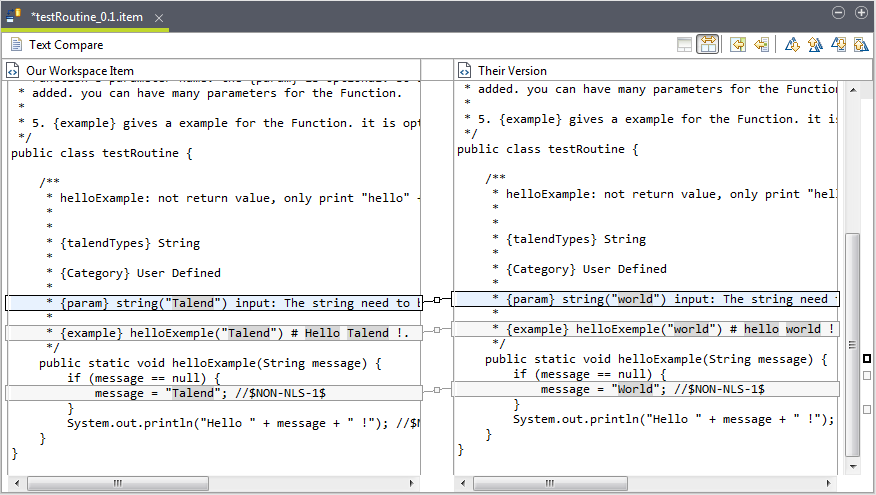
Pour examiner et résoudre des conflits :
- Cliquez sur
 pour ouvrir le panneau d'ascendance, qui affiche la version de l'ascendance des versions comparées si elles sont détectées. Ce bouton est uniquement disponible pour une comparaison à trois volets.
pour ouvrir le panneau d'ascendance, qui affiche la version de l'ascendance des versions comparées si elles sont détectées. Ce bouton est uniquement disponible pour une comparaison à trois volets. - Cliquez sur
 pour passer de la comparaison à deux volets (qui ignore l'ancienne version) à la comparaison à trois volets.
pour passer de la comparaison à deux volets (qui ignore l'ancienne version) à la comparaison à trois volets. - Click the
 button to copy all the shown changes, or the
button to copy all the shown changes, or the  button to copy the selected change, from right to left.
button to copy the selected change, from right to left. - Cliquez sur
 et
et  pour naviguer à travers les différences.
pour naviguer à travers les différences. - Cliquez sur
 et
et  pour naviguer à travers les modifications.
pour naviguer à travers les modifications. - Vous pouvez également modifier directement le texte dans le panneau de gauche pour effectuer les changements dans la version de la branche actuelle.
Note InformationsAvertissement : Après avoir résolu des conflits dans l'éditeur de conflits, assurez-vous de sauvegarder vos modifications.
Notez que si un élément du référentiel centralisé, une routine, un bean, un script de Job, ou un script SQL défini·e dans le référentiel par exemple, est appelé·e par un Job, résoudre des conflits pour cet élément du référentiel dans l'éditeur Text Compare ne met pas automatiquement à jour le Job correspondant. Lorsque vous ouvrez le Job dans la perspective Integration , il vous sera demandé si vous souhaitez le mettre à jour.
